သင့် iPhone ကို အသက်သွင်းရန် အပ်ဒိတ်တစ်ခု လိုအပ်သည်- ပြင်ဆင်နည်း

မာတိကာ
သင့် iPhone ကို ပုံမှန် အပ်ဒိတ်လုပ်ခြင်းသည် ၎င်းကို မှန်ကန်စွာ လုပ်ဆောင်နိုင်စေရန် နည်းလမ်းကောင်းတစ်ခု ဖြစ်သည်။ သို့သော်လည်း၊ ကျွန်ုပ်၏ iPhone 13 Pro တွင် ကျွန်ုပ်ပြုခဲ့သော နောက်ဆုံးအပ်ဒိတ်သည် ကျွန်ုပ်မျှော်လင့်ထားသလို ဖြစ်မလာပါ။
ဖုန်းဖွင့်ပြီးနောက်တွင် 'သင့် iPhone ကို အသက်သွင်းရန်အတွက် အပ်ဒိတ်တစ်ခု လိုအပ်သည်' ကိုပြသခဲ့သည်။
ဒီပြဿနာကို အရင်က တစ်ခါမှ မကြုံဖူးဘူးဆိုတော့ ဘာဆက်လုပ်ရမှန်းမသိဘူး။ ကျွန်ုပ်၏ဖုန်းကို ပြန်ဖွင့်လိုက်သော်လည်း အမှားအယွင်းရှိနေဆဲဖြစ်သည်။
စိတ်ပျက်စွာဖြင့်၊ Apple စတိုးတစ်ခုတွင် အလုပ်လုပ်သော သူငယ်ချင်းတစ်ဦးကို ဖုန်းခေါ်ဆိုပြီး ကျွန်ုပ်၏ဖုန်းတွင် တစ်စုံတစ်ရာ မှားယွင်းမှုရှိမရှိ မေးမြန်းခဲ့ပါသည်။
ကျွန်မထံသို့ သက်သာရာရတယ်၊ အဲဒါက ကြီးကြီးမားမားပြဿနာမဟုတ်သလို ကိုယ့်ဘာသာကိုယ် ဖြေရှင်းနိုင်မယ်လို့ ပြောခဲ့တယ်။
အဲဒီအမှားကို ပြင်ဖို့ လုပ်ငန်းစဉ်ကို ရှင်းပြပြီး သူ့ခြေလှမ်းတွေကို လိုက်နာပြီးနောက်၊ ငါ့ iPhone က အဆင်ပြေသွားပါပြီ။
သင်၏ iPhone ကိုစသုံးရန် 'အပ်ဒိတ်တစ်ခုလိုအပ်သည်' အမှားကိုပြင်ရန်၊ Apple ဆာဗာများ အလုပ်လုပ်နေကြောင်း သေချာစေရန်၊ ထို့နောက် သင့် SIM ကတ်ကို စစ်ဆေးပြီး သင့်ဖုန်းကို ပြန်လည်စတင်ပါ။ ၎င်းသည် အလုပ်မလုပ်ပါက၊ သင့် iPhone ကို iTunes မှတစ်ဆင့် အသက်သွင်းပါ။
ကျွန်ုပ်၏ iPhone ကို အသက်သွင်းရန် အဘယ်ကြောင့် အပ်ဒိတ်တစ်ခု လိုအပ်သနည်း။

သင်သည် 'အပ်ဒိတ်တစ်ခု လိုအပ်သည် မကြာသေးမီက အပ်ဒိတ်လုပ်နေစဉ် သို့မဟုတ် ပြန်လည်သတ်မှတ်မှုအတွင်း အရေးကြီးသည့် လုပ်ငန်းစဉ်တစ်ခု မပြီးမြောက်ပါက သင့် iPhone ၏ အမှားကို အသက်သွင်းပါ။
ဤအမှားအတွက် အကြောင်းရင်းတစ်ခုတည်းကို ဖော်ထုတ်ရန် ခက်ခဲသော်လည်း၊ ဤအရာများသည် သာမန်အကြောင်းရင်းများဖြစ်သည်-
- သင့်ဖုန်း၏ အသက်သွင်းလော့ခ်ကို ဖွင့်ထားသည်။
- သင့်မိုဘိုင်းဝန်ဆောင်မှုပေးသူက သင့်ဖုန်းကို လော့ခ်ချထားသည်။
- Apple 'iOS Device Activation' ဆာဗာသည်ကျဆင်းသွားပါသည်။
- သင့်အင်တာနက်ချိတ်ဆက်မှု မတည်ငြိမ်ပါ။
- ဆင်းမ်ကတ် မှန်ကန်စွာ အလုပ်မလုပ်ပါ။
- သင့်ကွန်ရက်ဝန်ဆောင်မှုပေးသူသည် နည်းပညာပိုင်းဆိုင်ရာ ပြဿနာများ ရှိနေပါသည်။
အပ်ဒိတ်တစ်ခုလိုအပ်သောအခါတွင် ကျွန်ုပ်၏ iPhone ကို အသက်သွင်းနည်း

'သင့် iPhone ကို အသက်သွင်းရန် အပ်ဒိတ်လိုအပ်သည်' အမှားကို သင်တွေ့မြင်ရပါက၊ ၎င်းသည် သိသာထင်ရှားသည့်အရာတစ်ခုဟု ထင်ရပေမည်။ သင့်စက်တွင် မှားယွင်းသွားသည့်အတွက် ဖြေရှင်းရန် ဒေါ်လာအနည်းငယ် သုံးစွဲရပေမည်။
သို့သော် အောက်တွင်ဖော်ပြထားသော အဆင့်များကို လိုက်နာခြင်းဖြင့် ဤပြဿနာကို အလွယ်တကူ ဖြေရှင်းနိုင်ပါသည်။
ထို့အပြင်၊ သင့်ပြဿနာကို ဖြေရှင်းရန် အဖြေတစ်ခုထက်ပို၍ ကြိုးစားရမည်ဟု သတိရပါ။
သင့် iPhone ကို လော့ခ်ဖွင့်ထားကြောင်း သေချာပါစေ
သော့ခတ်ထားသော ဖုန်းသည် အရာနှစ်ခုကို ဆိုလိုပါသည်။ မိုဘိုင်းဝန်ဆောင်မှုပေးသူသည် ဖုန်းကို လော့ခ်ချခဲ့သည်၊ သို့မဟုတ် ယခင်ပိုင်ရှင်က လုပ်ခဲ့သည်။
'ကျွန်ုပ်၏ iPhone ကိုရှာပါ' တွင် အသက်သွင်းလော့ခ်ကို ဖွင့်ထားလျှင် 'အသက်သွင်းမရနိုင်ပါ' အမှားကို သင်တွေ့မြင်ရနိုင်ခြေ မြင့်မားပါသည်။
ထိုကဲ့သို့သောအခြေအနေမျိုးတွင်၊ သင်သည် ယခင်ပိုင်ရှင်ထံ ဆက်သွယ်ပြီး စကားဝှက်တောင်းရန် သို့မဟုတ် သင့်စက်ပစ္စည်းကို ၎င်းတို့၏ iCloud မှ ဖယ်ရှားရန် ၎င်းတို့ကို တောင်းဆိုရမည်ဖြစ်သည်။
မိုဘိုင်းဖုန်းလိုင်းမှ သင့်ဖုန်းကို လော့ခ်ချထားပါက သင်သည်၊ ဝန်ဆောင်မှုပေးသူ၏ ဖောက်သည်အကူအညီဖြင့်သာ ၎င်းကို လော့ခ်ဖွင့်နိုင်သည်။
Apple System Status ကိုစစ်ဆေးပါ
သင့် iPhone ရှိ 'အသက်သွင်း၍မရပါ' အမှားကို ပြင်ဆင်ရန် သင်လုပ်ဆောင်ရမည့် ကနဦးအဆင့်များထဲမှ တစ်ခုမှာ ၎င်းတို့၏ စနစ်အခြေအနေစာမျက်နှာရှိ Apple ဆာဗာများ၏ အခြေအနေကို စစ်ဆေးခြင်းဖြစ်သည်။
အကယ်၍ 'iOS စက်ပစ္စည်းကို အသက်သွင်းခြင်း'၊ဆာဗာ ပျက်နေသည်၊ သင်၏ အမှားသည် ၎င်း၏ မရရှိနိုင်မှုကြောင့် ဖြစ်နိုင်သည်။ ဆာဗာပြဿနာဖြေရှင်းရန် Apple ကိုစောင့်ပါ၊ ထို့နောက် သင့်ဖုန်းကို စစ်ဆေးပါ။
သင့်ကွန်ရက်ချိတ်ဆက်မှုကို စစ်ဆေးပါ
အပ်ဒိတ်လုပ်ငန်းစဉ်အတွင်း၊ သင့် iPhone သည် ၎င်းအား အပြီးသတ်ရန် တည်ငြိမ်သောအင်တာနက်ချိတ်ဆက်မှု လိုအပ်ပါသည်။
သင့်တွင် ယုံကြည်စိတ်ချရသော Wi-Fi ရှိပါက၊ ၎င်းသည် တည်ငြိမ်သောအင်တာနက်ချိတ်ဆက်မှုတစ်ခု လိုအပ်ပါသည်။ 'အသက်သွင်း၍မရပါ' အမှား။
သင့်ဖုန်းကို မြန်ဆန်တည်ငြိမ်သော Wi-Fi ချိတ်ဆက်မှုတွင်သာ အပ်ဒိတ်လုပ်သင့်ပါသည်။
သင်၏ SIM ကတ်ကို စစ်ဆေးပါ
ဆင်းမ်ကတ်တစ်ခုသည် သင့်ဖုန်းကို သင့်ကွန်ရက်ဝန်ဆောင်မှုပေးသူနှင့် ချိတ်ဆက်ထားသည်။ သင့်တွင် ဆင်းမ်ကတ် မှားယွင်းနေပါက သို့မဟုတ် မှန်ကန်စွာ ထည့်သွင်းခြင်း မပြုပါက၊ သင့် iPhone တွင် 'အသက်မသွင်းနိုင်တော့ခြင်း' အမှားအယွင်း ဖြစ်စေသည့် ချိတ်ဆက်မှုဆိုင်ရာ ပြဿနာများနှင့် ရင်ဆိုင်ရနိုင်သည်။
သင့် SIM ကို ထိခိုက်မှုတစ်စုံတစ်ရာရှိမရှိစစ်ဆေးပြီး ၎င်းကို SIM tray ပေါ်တွင်မှန်ကန်စွာထားကြောင်းသေချာပါစေ။
ထိုသို့ပြုလုပ်ရန်-
- သင့်ဖုန်း၏ SIM ကတ်ဗန်းကို ထုတ်ပါ ထုတ်ယူကိရိယာ သို့မဟုတ် စက္ကူကလစ်တစ်ခု။
- သင့် SIM ကို ရုပ်ပိုင်းဆိုင်ရာ ထိခိုက်မှုရှိမရှိ စစ်ဆေးပါ။
- SIM ကို ဗန်းပေါ်တွင် မှန်ကန်စွာ ပြန်ထည့်ပါ။
- ဗန်းကို သင့် iPhone ထဲသို့ ပြန်ထည့်ပါ။ အမှားကိုစစ်ဆေးပါ။
သင်၏ SIM ကတ်သည် မည်သည့်နည်းနှင့်မျှ ပျက်စီးနေပါက အစားထိုးလဲလှယ်ရယူရန် သင့်ဝန်ဆောင်မှုပေးသူကို ဆက်သွယ်ပါ။
သင့် iPhone ကို ပြန်လည်စတင်ခြင်း
ဆင်းမ်ကတ်ကို ပြန်လည်ထည့်သွင်းပြီးနောက် သင့် iPhone ကို ပြန်လည်စတင်ခြင်းသည် 'အသက်သွင်းရန် မဖြစ်နိုင်ပါ' အမှားကို ဖြေရှင်းရာတွင် အချိန်အများစုတွင် အလုပ်လုပ်ပါသည်။
ပြန်လည်စတင်ခြင်းသည် သင့်ဖုန်းတွင် အမျိုးမျိုးသော ချို့ယွင်းချက်များနှင့် ချို့ယွင်းချက်များကို ပြုပြင်ပေးကာ မှတ်ဉာဏ်ကို ရှင်းလင်းစေသည်။
A ဖြင့် iPhone ကို ပြန်လည်စတင်ရန်Face ID၊ သင်သည်-
- ပါဝါခလုတ်နှင့်အတူ အသံအတိုးအကျယ်ခလုတ်များထဲမှ တစ်ခုကို နှိပ်ပါ။
- 'ပါဝါပိတ်ရန်' ရွေးချယ်မှုသတိပေးလိုက်သည်နှင့် ခလုတ်နှစ်ခုလုံးကို လွှတ်လိုက်ပါ။
- သင့်ဖုန်းကိုပိတ်ရန် 'ပါဝါဆလိုက်ဒါ' ကို ဘယ်မှညာသို့ တွန်းလိုက်ပါ။
- စခရင်ကို ပိတ်ပြီးသည်နှင့် ပါဝါခလုတ်ကို ဖိထားပြီး ဖိထားပါ။
- Apple မှ ပါဝါခလုတ်ကို လွှတ်လိုက်ပါ။ လိုဂို လင်းလာသည်။
Face ID မပါသော iPhone များအတွက်-
- ပါဝါခလုတ်ကို နှိပ်ပြီး 'ပါဝါပိတ်ပါ' ရွေးချယ်မှုသတိပေးလိုက်သည်နှင့် ၎င်းကို လွှတ်လိုက်ပါ။
- ခလုတ်ကို နှိပ်ပါ။ သင့်ဖုန်းကို ပိတ်ရန် ဘယ်မှညာသို့ ပါဝါဆလိုက်'။
- စခရင်ကို ပိတ်ပြီးသည်နှင့် ပါဝါခလုတ်ကို ဖိထားပြီး ဖိထားပါ။
- Apple လိုဂိုပေါ်လာသောအခါ ပါဝါခလုတ်ကို လွှတ်လိုက်ပါ။
သင်၏ iPhone ကို iTunes မှတဆင့် အသက်သွင်းပါ
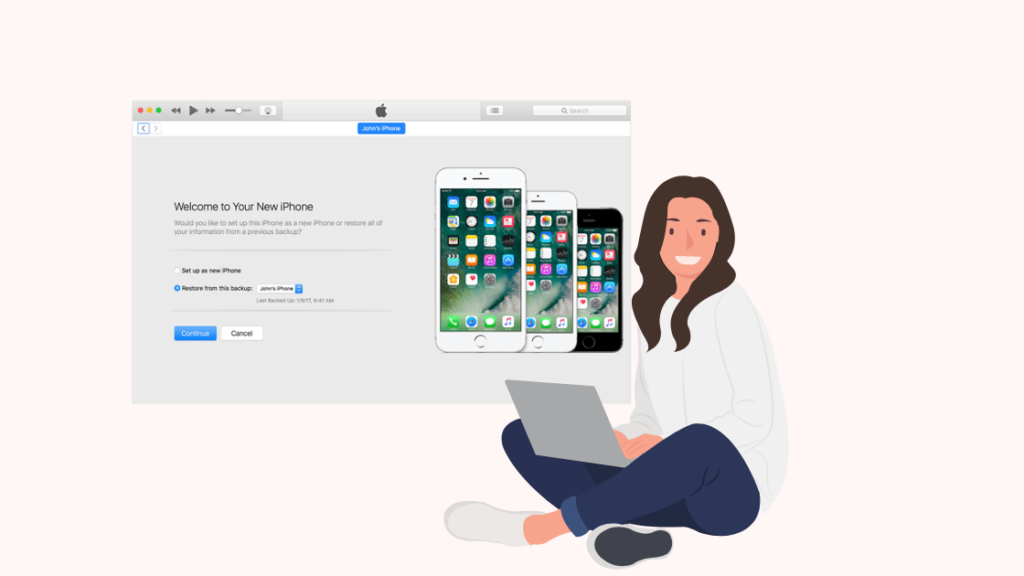
အထက်ဖော်ပြပါ အဆင့်များကို စမ်းကြည့်ပြီးပါက သင့် iPhone ပေါ်ရှိ 'အသက်မသွင်းနိုင်တော့ခြင်း' အမှားကို မဖြေရှင်းနိုင်ပါက၊ သင်သည် သင့်အား စတင်အသုံးပြုနိုင်ပြီဖြစ်သည်။ iTunes ကိုအသုံးပြု၍ ဖုန်းကိုအသုံးပြုပါ။
အသက်သွင်းခြင်းလုပ်ငန်းစဉ်အတွက် ဤအဆင့်များကိုလုပ်ဆောင်ပါ-
- သင်၏ iPhone ကို USB ကြိုးဖြင့် သင့်လက်ပ်တော့သို့ချိတ်ဆက်ပါ။
- သင့်ကွန်ပျူတာပေါ်တွင် iTunes ကိုဖွင့်ပါ။
- 'သင်၏ iPhone ကို အသက်သွင်းရန်' တက်ဘ်ကို ရှာပြီး သင်၏ Apple အကောင့်အထောက်အထားများကို ဖြည့်ပါ။
- 'အကျဉ်းချုပ်' ရွေးစရာကို ရွေးပါ။
- 'ဆက်လုပ်ရန်' တက်ဘ်ကို နှိပ်ပါ။
iTunes က 'Set up as new' သို့မဟုတ် 'အရန်သိမ်းခြင်းမှ ပြန်လည်ရယူခြင်း' ကို တောင်းဆိုပါက၊ သင့် iPhone ကို စဖွင့်ပါပြီ။
Recovery Mode ကိုသုံးပါ
'ပြန်လည်ရယူခြင်းမုဒ်' ကိုအသုံးပြုခြင်းဖြင့် သင့် iPhone ပေါ်ရှိ 'အသက်သွင်း၍မရပါ' အမှားကို ဖြေရှင်းရန် သင်၏နောက်ဆုံးဖြစ်သင့်သည်အားကိုးရာ။
ဤအရာကို မစမ်းမီ ဤဆောင်းပါးတွင် ဖော်ပြထားသည့် နည်းလမ်းအားလုံးကို စစ်ဆေးကြည့်ပါ။
ပြန်လည်ရယူခြင်းမုဒ်၏ 'Restore' ရွေးချယ်မှုသည် သင့်ဒေတာအားလုံးကို ဖျက်လိုက်ပါမည်။ ဤနည်းလမ်းကိုမစတင်မီ သင့်ဒေတာကို အရန်ကူးထားခြင်းသည် ပိုကောင်းပါသည်။
ကြည့်ပါ။: Xfinity Stream သည် အေးခဲနေစေသည်- စက္ကန့်ပိုင်းအတွင်း အားစိုက်ထုတ်နည်းပြန်လည်ရယူခြင်းလုပ်ငန်းစဉ်ကို စတင်ရန် ဤအဆင့်များကို လိုက်နာပါ-
- သင်၏ iPhone ကို USB ကြိုးဖြင့် သင့်လက်ပ်တော့ပ်နှင့် ချိတ်ဆက်ပါ။ .
- သင့်ကွန်ပျူတာပေါ်တွင် iTunes ကိုဖွင့်ပါ။
- သင့်ဖုန်းကို iTunes ကမှတ်မိသောအခါ၊ ၎င်းကိုပြန်လည်စတင်ပါ။
- 'ပြန်လည်ရယူခြင်းမုဒ်' သို့သွားပါ။
- ကိုနှိပ်ပါ။ 'အပ်ဒိတ်' သို့မဟုတ် 'Restore' ရွေးချယ်မှု။ 'အပ်ဒိတ်' ရွေးချယ်မှုသည် သင့်ဒေတာကို ဖျက်မည်မဟုတ်သော်လည်း 'Restore' သည် လုပ်ဆောင်သည်။
- ပြီးနောက်၊ သင့်စက်ပစ္စည်းကို စနစ်ထည့်သွင်းရန် မျက်နှာပြင်ပေါ်ရှိ အချက်ပြမှုများကို လိုက်နာပါ။
Apple Support ကိုဆက်သွယ်ပါ
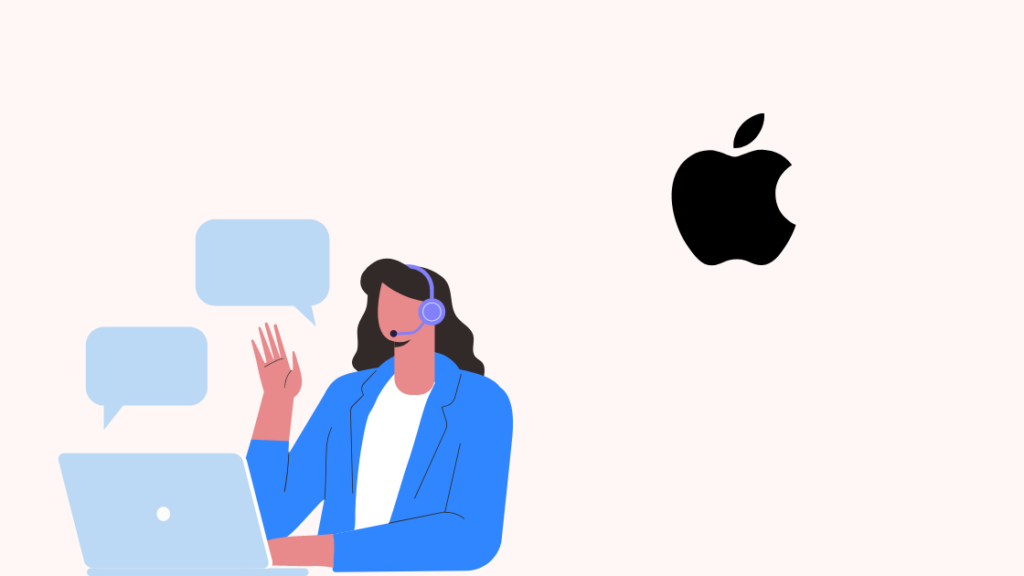
ဤအကူအညီလမ်းညွှန်တွင်ဖော်ပြထားသည့်အစီအမံအားလုံးကိုအသုံးပြုပြီးဖြစ်သော်လည်း 'သင့် iPhone ကိုစသုံးရန်အပ်ဒိတ်လိုအပ်သည်' အမှားကိုဖြေရှင်း၍မရပါက၊ သင့် iPhone တွင် ဟာ့ဒ်ဝဲချို့ယွင်းချက်အချို့ကြောင့် ဖြစ်နိုင်သည်။
ထိုအခြေအနေတွင်၊ Apple ပံ့ပိုးမှုမှသာလျှင် သင့်ပြဿနာကို ကူညီဖြေရှင်းပေးနိုင်ပါသည်။ သင်သည် Apple ပံ့ပိုးကူညီမှုသို့ သွားရောက်နိုင်ပြီး ခေါ်ဆိုမှုမှတစ်ဆင့် ၎င်းတို့၏ ဖောက်သည်အကူအညီနှင့် ချိတ်ဆက်နိုင်သည် သို့မဟုတ် အနီးဆုံး Apple စတိုးသို့ သွားရောက်နိုင်သည်။
နောက်ဆုံးအတွေးများ
'သင့် iPhone ကို အသက်သွင်းရန်အတွက် အပ်ဒိတ်တစ်ခု လိုအပ်သည်' အမှားသည် သီးခြား iPhone မော်ဒယ်တစ်ခုအတွက် အကန့်အသတ်မရှိပေ။ ၎င်းသည် အဟောင်းများနှင့် မော်ဒယ်အသစ်များကို ထိခိုက်စေပါသည်။
ဤအမှားကို ဖြေရှင်းခြင်းသည် သင်ဘာလုပ်ရမှန်းမသိပါက ၎င်းကို မည်သို့လုပ်ဆောင်ရမည်ကို ခက်ခဲစေပါသည်။
သို့သော် ဖော်ပြထားသော ဖြေရှင်းချက်များကို အသုံးပြုပါ။ ဤဆောင်းပါး၌သင်ဤပြဿနာကို အလွယ်တကူ ဖြေရှင်းနိုင်ပြီး အနားယူရန် လွယ်ကူပါသည်။
သင့် iPhone ကို အပ်ဒိတ်လုပ်သောအခါ၊ လုပ်ငန်းစဉ်အားလုံးကို မှန်ကန်စွာ ပြီးမြောက်ကြောင်း သေချာစေသောကြောင့် သင့်တွင် အားကောင်းပြီး မြန်ဆန်သော အင်တာနက်ချိတ်ဆက်မှုရှိကြောင်း သေချာပါစေ။
သင်လည်း စာဖတ်ခြင်းကို နှစ်သက်နိုင်သည်
- iPhone တွင် စာတိုတစ်စောင်ကို အချိန်ဇယားဆွဲနိုင်ပါသလား။- အမြန်လမ်းညွှန်
- Wi ကြည့်နည်း -iPhone ရှိ Fi Password- လွယ်ကူသောလမ်းညွှန်
- Face ID အလုပ်မလုပ်ပါ 'iPhone အောက်သို့ရွှေ့ပါ'- ပြင်ဆင်နည်း
- အကောင်းဆုံး Smart Home စနစ်များ ယနေ့ သင်ဝယ်ယူနိုင်သော iPhone
- iPhone Personal Hotspot အလုပ်မလုပ်ခြင်း- စက္ကန့်ပိုင်းအတွင်း ဘယ်လိုပြင်ရမလဲ
မေးလေ့ရှိတဲ့မေးခွန်းများ
ဘာကြောင့်လဲ ကျွန်ုပ်၏ iPhone သည် အသက်သွင်းရန် လိုအပ်သည်ဟု ဆက်ပြောနေပါသလား။
နောက်ဆုံးထွက် iOS အပ်ဒိတ် သို့မဟုတ် ပြန်လည်သတ်မှတ်မှု မှားယွင်းပါက iPhone သည် ဤအမှားကို ပြလိမ့်မည်။ ကွန်ရက်ပြဿနာများ၊ ဆင်းမ်ကတ်ပြဿနာများနှင့် စဖွင့်သုံးလော့ခ်ကြောင့် ဤအမှားဖြစ်ပွားနိုင်သည်။
ကျွန်ုပ်၏ iPhone ကို မည်သို့သော့ဖွင့်ရမည်နည်း။
သင့်ဝန်ဆောင်မှုပေးသူကသာ သင့် iPhone ကို လော့ခ်ဖွင့်နိုင်ပါသည်။ အချို့သော ဝန်ဆောင်မှုပေးသူများက သင့်ဖုန်းကို အချိန်အတိုင်းအတာတစ်ခုအကြာတွင် လော့ခ်ဖွင့်ပေးကြပြီး အချို့က ၎င်းတို့ကို ဆက်သွယ်ရန် သင့်အား လိုအပ်ပါသည်။
သင်၏ iPhone ကို အသက်သွင်းရန် 'အပ်ဒိတ်တစ်ခု လိုအပ်သည်' အမှားကို မည်သို့ပြင်ဆင်ရမည်နည်း။
ဤအမှားကို ပြင်ဆင်ရန်၊ SIM ကတ်ကို ထုတ်ထုတ်ပြီး ပြန်ထည့်ကာ သင့်ဖုန်းကို ပြန်လည်စတင်ပါ။ ပြဿနာဆက်လက်ရှိနေပါက၊ ၎င်းကိုအသက်သွင်းရန် iTunes ကိုအသုံးပြုပါ။
ကြည့်ပါ။: သင်၏ အီးမေးလ်အကောင့်ဖြင့်/မပါဘဲ Hulu အကောင့်ကို မည်သို့ပြန်လည်ရယူရမည်နည်း။ကျွန်ုပ်၏ iPhone ကို စတင်အသုံးပြုရန် မည်သို့တွန်းအားပေးရမည်နည်း။
၎င်းကို iTunes နှင့် ချိတ်ဆက်ပြီး Recovery mode ကိုအသုံးပြုခြင်းဖြင့် သင့် iPhone ကို အတင်းအကြပ်ဖွင့်နိုင်သည်။

